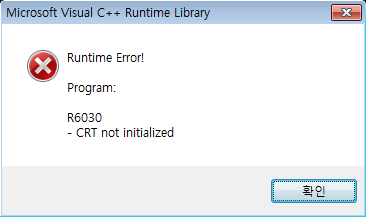
che tu possa ricevere Errore di runtime R6030 quando si tenta di avviare un'applicazione o cercare file in Windows 10/8/7. Non esiste un momento specifico in cui si verifica questo errore e potresti riscontrare questo problema in qualsiasi momento mentre lavori sul tuo PC. In questo post, Ti guiderò attraverso come puoi risolvere questo problema se stai ricevendo il R6030 Errore CRT non inizializzato.
Come correggere l'errore di runtime R6030 – Errore CRT non inizializzato all'avvio di un'applicazione
Ci sono diversi motivi che possono causare questo problema, ma puoi risolverlo modificando alcune impostazioni di sistema ed eseguendo uno strumento di risoluzione dei problemi. Qui, Elencherò tutti i modi possibili per correggere questo errore.
Metodo 1: correzione con lo strumento di riparazione del sistema avanzato
La ragione principale dietro questo Errore di runtime R6030 file di sistema corrotti o mancanti, chiavi di registro danneggiate, app dannose installate, eccetera. Questi angoli mantengono così tante falle di sicurezza e creano vari problemi. Advanced System Repair Tool scansiona e ripara efficacemente ogni angolo del PC, risolvere la maggior parte del problema e migliorare la velocità e le prestazioni del PC.
Metodo 2: utilizzare lo strumento di controllo file di sistema integrato
Questo è uno strumento riga di comandoLa riga di comando è un'interfaccia testuale che consente agli utenti di interagire con il sistema operativo utilizzando comandi scritti.. A differenza delle interfacce grafiche, dove vengono utilizzate icone e menu, La riga di comando fornisce un accesso diretto ed efficiente a varie funzioni del sistema. È ampiamente utilizzato dagli sviluppatori e dagli amministratori di sistema per eseguire attività come la gestione dei file, configurazione della rete e.... que está incorporada en Windows 7/8/10 e viene utilizzato per riparare file di sistema danneggiati o mancanti. È possibile utilizzare questo strumento al prompt dei comandi amministrativo per trovare e riparare file di sistema danneggiati o danneggiati.
passo 1: Apri il prompt dei comandi come amministratore. Vai al menu Start e trova il comando. Fare clic con il tasto destro del mouse su Prompt dei comandi e selezionare Esegui come amministratore.
passo 2: Ora digita il seguente comando e premi Invio.
sfc /scannow

passo 3: Se si riceve l'errore Protezione risorse di Windows non è stato possibile avviare il servizio di riparazione e non è possibile eseguire lo strumento da riga di comando sfc / scansiona, inoltre puoi utilizzare lo strumento di riparazione del sistema avanzato per scansionare e riparare i file di sistema. È molto più potente dello strumento sfc / scansiona.
Metodo 3: usa il comando DISM per riparare Windows
Il comando DISM viene utilizzato per riparare qualsiasi danno al negozio di componenti. Puoi usare il comando DISM come segue:
passo 1: Vai al menu Start e digita cmd nella casella di ricerca. Fare clic con il tasto destro del mouse sul prompt dei comandi e selezionare Esegui come amministratore.

passo 2: Ora digita il seguente comando nel prompt dei comandi e premi Invio.
DISM.exe /Online /Cleanup-image /Restorehealth
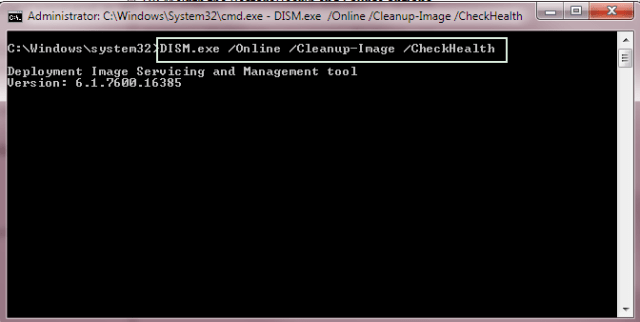
passo 3: Si prega di pazientare poiché potrebbero essere necessari alcuni minuti per completare la procedura.
Metodo 4: disabilitare il software di sicurezza
La maggior parte delle volte, il software di sicurezza blocca l'esecuzione di alcune applicazioni. Questo perché il software di sicurezza rileva alcune attività sospette da parte dell'applicazione, quindi si blocca l'applicazione e ottiene l'errore di runtime R6030. Per aggiustare questo angolo, puoi seguire la guida fornita.
- Aggiornamento dell'app. Apri l'app> Aiuto> Verifica aggiornamenti e aggiorna l'app.
- Aggiorna Windows – È la cosa più necessaria da fare. Vai su Start> Impostazioni> Aggiornamento e sicurezza e aggiorna il sistema operativo Windows.
Riepilogo
Con lo scopo di correggere l'errore di runtime R6030 – CRT non inizializzato, devi seguire le istruzioni fornite in questo post. Questo post contiene informazioni su come correggere da soli l'errore di runtime r6030.




